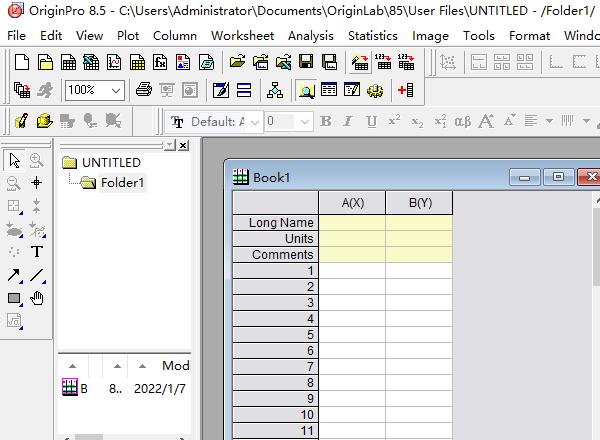
今日为用户们提供一款实用的函数绘图工具origin pro 8.5,虽说软件版本不算新,但功能方面却一点也不含糊,即使功能丰富度上没有最新版该软件来得丰富,但却并不影响其在函数绘图方面的工作效率。便捷且简洁的用户界面是小编看好该软件的原因之一。无论你是相关行业的研究人员或是工程师,该软件或许都能为你提供巨大帮助。同时此版虽说不是新版,但对于更早的版本而言也带来了一些功能上的更新,比如,增强了数据和管理的导入功能,它的绘图是基于模板而运行的,其系统本身就为用户提供了几十种二位和三维的绘图模板,同时允许用户自行定制模板。它能够满足用户的数据分析和函数拟合的需求,在数据分析和处理方面,回归,拟合,统计,图象处理,信号处理,光谱处理等功能都比以前强大。为了让所有用户都可免费使用该软件,小编带来的是origin pro 8.5破解版,同时也为用户们整理了安装教程(附破解教程)。还在犹豫啥呢?需要使用该软件的小伙伴来下载吧!
安装教程(附破解教程)
1.解压数据包后得到下图安装程序,双击其中的exe程序开始安装;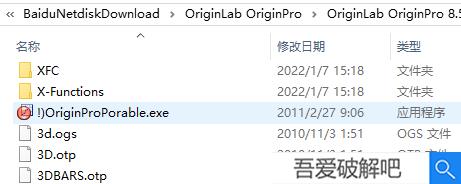
2.点击安装按钮即可;
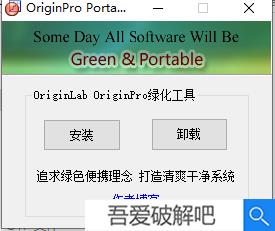
3.弹出下图创后,说明origin软件设置完毕;
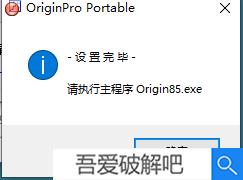
4.设置文件存放路径;
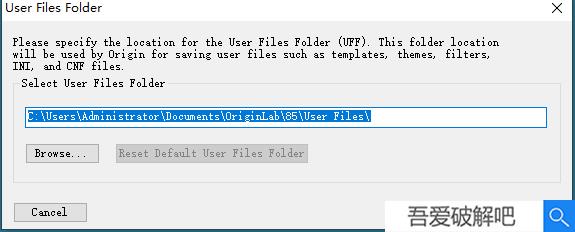
5.软件启动加载窗口;

6.软件启动成功界面。
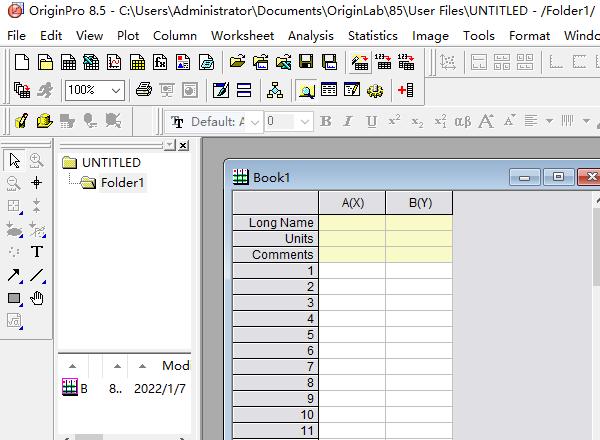
支持功能
1.数据连接器:OriginPro 8用于从文件或网页导入数据的新机制,其中连接保存在书籍/工作表中。
数据被锁定以免编辑,从而确保数据完整性。
导入数据的导入数据和图不会随项目一起保存,但任何锁定的分析输出都会随项目一起保存。
重新连接到稳定的数据源以重新导入数据。
用于连接数据文件的灵活路径管理选项(绝对,相对于项目,通用)。
支持CSV,HTML,JSON,MS Excel文件等。
保存项目时排除导入的数据:新书属性允许用户保存项目文件而不保存导入的数据,有助于控制项目的大小。
2.HTML报告:
Notes窗口现在支持HTML和Markdown(维基百科链接)。
将Notes添加为工作表以将HTML报告添加到分析模板。
支持HTML报表中的占位符,这些占位符动态链接到报表表单元素,包括计算结果和图形。
3.文件:克隆当前项目
通过有选择地清除数据和操作来克隆当前项目。
在源项目和克隆项目之间维护数据连接器。
克隆取代了没有日期的保存项目和没有数据的重复项目,以及一些附加功能。
在Project Explorer中复制粘贴文件夹,工作簿:
复制Project Explorer(PE)文件夹(PE的顶部面板)的内容,并将其粘贴到同一项目中,或粘贴到第二个Origin会话中的另一个项目中。
工作簿(PE的底部面板)并将其粘贴到同一项目中或第二个会话中的另一个项目中。
软件特征
1.可以自定义数学函数、图形样式和绘图模板。2.可以和各种数据库软件、办公软件、图像处理软件等方便的连接。
3.可以导入包括ASCII、Excel、pClamp在内的多种数据。
4.可以把图形输出到多种格式的图像文件,譬如JPEG、GIF、EPS、TIFF等。
5.OriginPro 8支持编程,以方便拓展功能和执行批处理任务。
6.在原有基础上,用户可以通过编写X-Function来建立自己需要的特殊工具。
7.X-Function可以调用C和NAG函数,而且可以很容易地生成交互界面。
8.可以定制自己的菜单和命令按钮,把X-Function放到菜单和工具栏上,以后就可以非常方便地使用自己的定制工具。
9.数据分析主要包括统计、信号处理、图像处理、峰值分析和曲线拟合等各种完善的数学分析功能。准备好数据后,进行数据分析时,只需选择所要分析的数据,然后再选择相应的菜单命令即可。
10.绘图是基于模板的,其本身提供了几十种二维和三维绘图模板而且允许用户自己定制模板。绘图时,只要选择所需要的模板就行。
常见问题
1.怎么导出图片?点击菜单栏上的File —> Export,然后选择导出图片的格式,比如TIF, JPG,PNG等,然后修改导出图片的宽度,分辨率等,点OK就可以了。
2.不出现箭头,点在绘图区域就是一个手的标志,也无法双击坐标轴,怎么办?
关闭程序后重启程序就好了,实在不行就重启电脑。
3.画图 如何加入右上角标注?
右击右上角的标记框,选择properties,弹出一个小窗口,在你的框内应该只有l(1) %(1),
在下面一行中输入l(2) %(2)就可以显示两个标记。另外标记后面的文字是可以修改的,比如你把%(1)改成“曲线1”,标记
后面的说明就会变成“曲线1”
4.何用软件作光滑的曲面图?
三维图需要 X Y Z 三组数据来绘制,选择数据列中的三列数据,确定它们的列标分别是X,Y,Z,如果不是,可以右键选择数据列,点击Set As,设定其列标。
然后点击 Plot — 3D Surface — Color Fill Surface 就好了
至于三维平面是否光滑,完全取决于数据点,如果数据起伏不大,那么平面自然光滑,如果数据忽大忽小,平面自然是有很多起伏的。
当然,你也可以让图 “显示得光滑” ,双击绘制好的平面,在弹出的对话框 Plot Details 中,选择左侧对话框中 Graph -
Layer ,然后在右侧的对话框中选择 Size/Speed,在下面的Worksheet data, maximun points per curve 后的数据框中填写数字,数字越大,图中的平面约光滑。(这时开启了所谓的Speed Mode来使数据显示变得较少,有利于计算机更快显示数据,减少图形处理器的数据处理量。图片中会显示 Speed Mode is On 字样的水印,只是在屏幕上显示,导出成图片格式后不会显示)。
5.比哪个更好用?
8.5扩展了部分功能,两者没有本质上的区别。
新增功能
1.数据和管理导入功能大为增强2.对原有的图形类型进行了重整,使之更加合理
3.数据处理方面,参数设置的功能大大增强,在各个方面可以细调
4.数据分析和处理:回归,拟合,统计,图象处理,信号处理,光谱处理等功能都比以前强大
网友 揪心玩笑 评论:
使用感受:让人真正体验到强大的工具,有着丰富的软件功能,接地气的操作让我很是喜欢,不用去学习所谓厂商的高大上功能,太慢反了,也不实用,还是这款适合我







 Topaz Video Enhance AI
Topaz Video Enhance AI Geomagic Design X
Geomagic Design X  DAEMON Tools Ultra 6
DAEMON Tools Ultra 6 CLO Enterprise 4
CLO Enterprise 4 Acronis True Image 2021
Acronis True Image 2021 CSS Civil Site Design 2021
CSS Civil Site Design 2021 CAXA CAPP工艺图表 2021
CAXA CAPP工艺图表 2021 PaintTool Ver.2
PaintTool Ver.2 BarTender Designer
BarTender Designer Qimage Ultimate
Qimage Ultimate Sharpdesk
Sharpdesk PDFCreator
PDFCreator